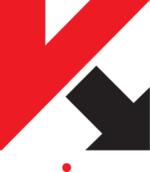Kaspersky
Bezpečnostní řešení od firmy Kaspersky poskytuje ZČU všem svým studetům i zaměstnancům. Jedná se o komplexní komerční bezpečnostní řešení pro pracovní stanice, využívající operační systém Windows. Ze strany CIVu se jedná o primárně doporučovaný způsob zabezpečení všech soukromých PC a notebooků všech našich uživatelů.
Produkty k dispozici
Uživatelům ZČU jsou k dispozici dva produkty Kaapersky; Anti-Virus a Endpoint Security for Windows. Oba plní stejný účel, rozdíl je především ve verzích Windows, pro které jsou určeny a doporučeny. Pro Windows 7 si můžete vybrat libovolný z nich, nicméně doporučujeme novější Endpoint Security. Pro starší verze (např. XP) zvolte Anti-Virus, pro novější (8, 8.1 a dále) Endpoint Security. Nikdy se nepokoušejte instalovat obě verze najednou! Pokud chcete upgradovat z Anti-Virus na Endpoint Security, proběhne odinstalace staršího Anti-Virus automaticky během instalace nového produktu.
Kaspersky Anti-Virus
Kaspersky Anti-Virus verze 6.0.4 je určen pro zabezpečení strojů s Windows do verze 7 včetně. Produkt je sice označován jakožto anti-virus, nicméně, jak již bylo zmíněno, jedná se o komplexní řešení, které obsahuje následující moduly a služby:
- Anti-Virus - antivirový modul pro kontrolu souborů, e-mailů a navštěvovaných webových stránek
- Anti-Spam - ochrana před nevyžádanou poštou
- Proactive Defender - rezidentní štít, v reálném čase monitorující podezřelé aplikace a zápisy do registrů
- Anti-Spy - ochrana před reklamními bannery a tzv. dialery
- Anti-Hacker - Firewall
- Access Control - kontrola přístupu k flashdiskům, tiskárnám apod., blokování automatického spouštění
Kaspersky Endpoint Security for Windows
Kaspersky Endpoint Security for Windows 10.2.1 je určen pro zabezpečení strojů s Windows od verze 8, nicméně lze jej použít i pro Windows 7. Rovněž se jedná o kompletní bezpečnostní řešení, obsahující následující prvky:
- File, Mail, Web a IM Anti-Virus - antivirový modul pro kontrolu souborů, e-mailů, navštěvovaných webových stránek a komunikace přes instant messengery (ICQ, MSN...)
- Firewall a Blokování síťových útoků
- System Watcher - Sledování aktivity aplikací
- Kontrola spouštění a oprávnění aplikací, Monitor zranitelnosti - Kontrola spouštěných aplikací
- Kontrola zařízení - kontrola připojovaných vyměnitelných disků a médií
- Kontrola webu - kontrola obsahu procházených webových stránek
Návody
Postupy jsou u obou produktů velice podobné a liší se v drobných detailech, vzhledu/umístění ovládacích prvků a podobně. Pokud Vám tyto návody nedostačují, použijte manuály, které jsou zde k dispozici, případně se obraťte na službu HELPS.
Instalace
- Stáhněte si příslušný instalační balíček a soubor s licenčním klíčem.
- Spusťte instalační balíček, vyberte umístění, kam se dočasně rozbalí soubory potřebné k instalaci a potvrďte.
- Pokud se po dokončení rozbalování nespustí instalace automaticky, spusťte v adresáři, zvoleném v předchozím kroku, soubor setup.exe.
- Postupujte dle instrukcí na obrazovce, potvrďte souhlas s licenčními podmínkami.
- Při výběru typu instalace zvolte Dokončit (Anti-Virus) nebo Standardní instalaci (Endpoint Security).
- Ostatní volby neměňte, pouze potvrďte.
- Pokud po vás bude instalace vyžadovat restart počítače, proveďte jej. Bude-li nástroj UAC (Řízení uživatelských účtů) vyžadovat potvrzení, klikněte na Ano.
- Dokončete instalační proces a potvrďte restart počítače, pokud k restartu nedojde, proveďte jej ručně.
- Při prvním spuštění budete vyzváni k aktivaci produktu. Zvolte aktivaci pomocí souboru s licenčním klíčem, najděte na disku stažený soubor s licenčním klíčem a potvrďte.
- Chcete-li upravit nějaká nastavení (např. pravidla firewallu dle doporučeného nastavení), dočasně deaktivovat ochranu apod., otevřete uživatelské rozhraní kliknutím na ikonku Kaspersky vpravo dole vedle hodin.
Aktualizace licence
- V případě vypršelé licence se stávají všechny komponenty neaktivní! Nejen, že nedochází k aktualizaci programu, ale také nefunguje antivirová kontrola, nefiltruje se síťový provoz (firewall propouští veškerou komunikaci bez upozornění) ani nefungují žádné z dalších modulů aplikace.
- Pro nápravu tohoto stavu postupujte následovně:
- Stáhněte si na disk aktuální licenční klíč.
- Otevřete uživatelské rozhraní kliknutím na ikonku Kaspersky vpravo dole vedle hodin.
- Klikněte na Licence.
- Zvolte Přidat/odstranit (Anti-Virus) či Aktivovat aplikaci s novou licencí (Endpoint Security).
- Vyberte Aktivovat pomocí souboru klíče.
- Najděte na disku stažený soubor s licenčním klíčem a potvrďte.